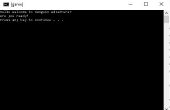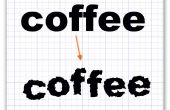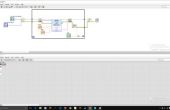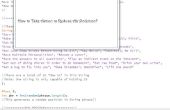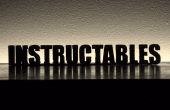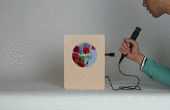Paso 3: Crear una máscara de capa, utilizando la fuente que instaló
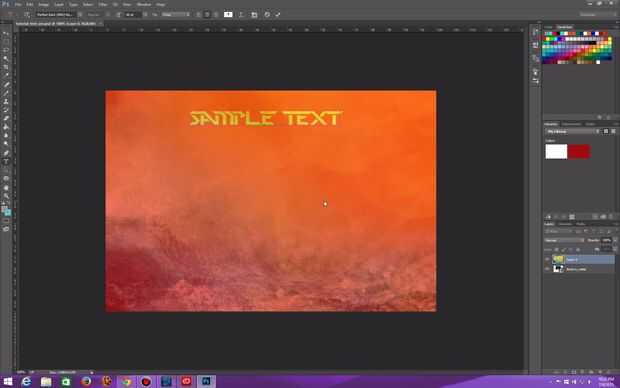
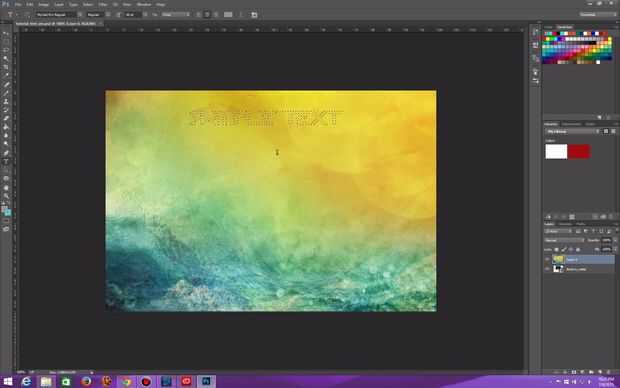
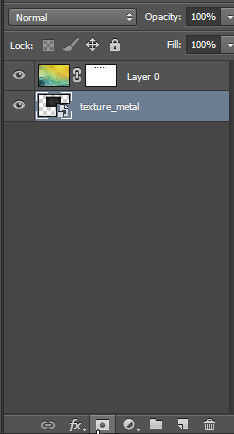
Este es el paso más complicado de este Instructable... y no es tan difícil.
1. Seleccione la capa original haciendo clic en él en la barra lateral de la capa
2. Haga clic en la herramienta texto y seleccione herramienta de máscara de texto Horizontal
3. Haga clic en la pantalla para que aparezca un editor de texto (primera foto). Escriba lo que desea, luego mantenga Control (comando en Mac) para mover y cambiar el tamaño de su texto por lo que es sobre la figura de "texto". Nota: Para mejores resultados, utilice fuente pt 60 o superior para que la textura se muestra bien.
4. cuando haya terminado al posicionamiento en el texto, haga clic en la capa de fondo. (imagen 2)
5. Mantenga pulsado Alt (Option en Mac) y haga clic en el botón "Nueva máscara de capa" en la parte inferior derecha de la pantalla. (imagen 3)
IMPORTANTE: para ver las fotos inferior izquierda e inferior derecha completamente, necesita hacer clic en ellos.
En primer lugar, seleccione la textura original haciendo clic en el capa. A continuación, haga clic en la herramienta texto y seleccione la herramienta de máscara de texto Horizontal. Haga clic en la pantalla para que aparezca un editor de texto, que es la primera imagen. Escriba lo que desea, luego mantenga Control (comando en Mac) para mover la máscara de texto y cambiar su tamaño.
Cuando está en el lugar correcto, haga clic en el capa de textura original, y su imagen sería algo como la foto 2 (abajo izquierda). A continuación, mantenga pulsado Alt (Option en Mac) y haga clic en el botón "Nueva máscara de capa" en la parte inferior derecha de la pantalla. Esto se muestra en la figura 3 (abajo a la derecha)